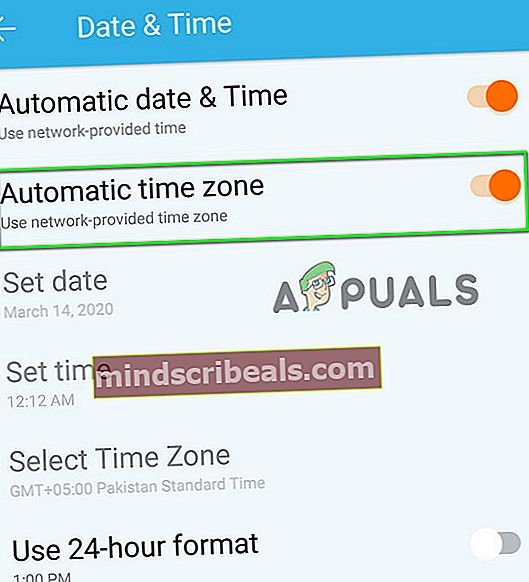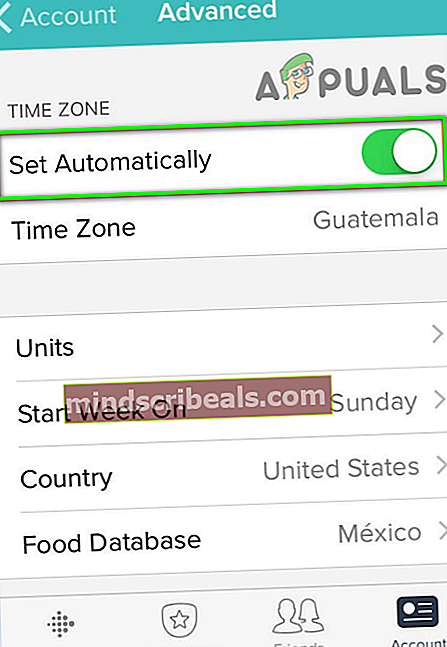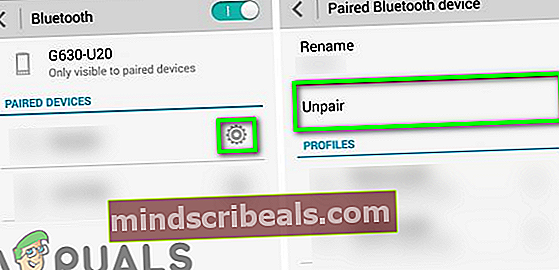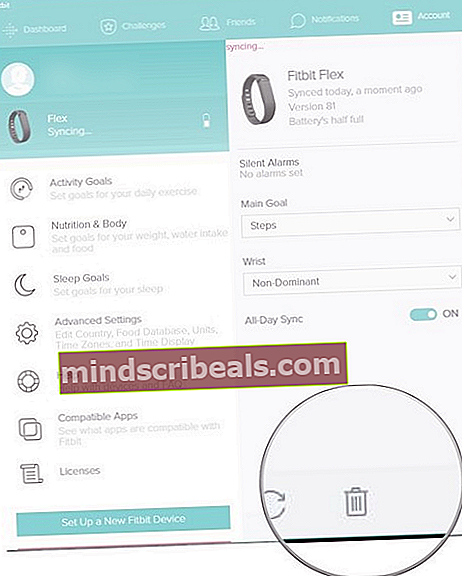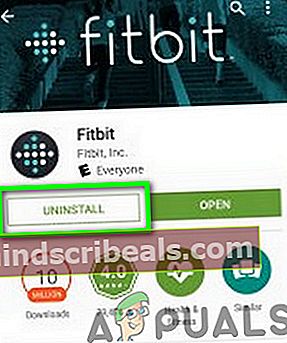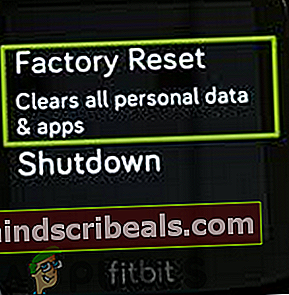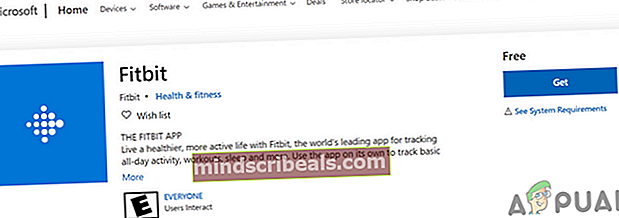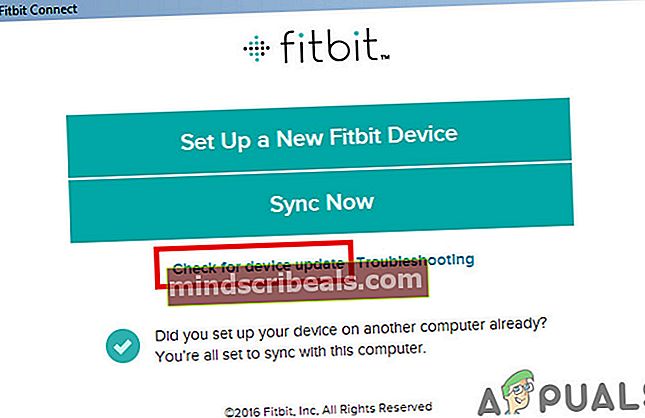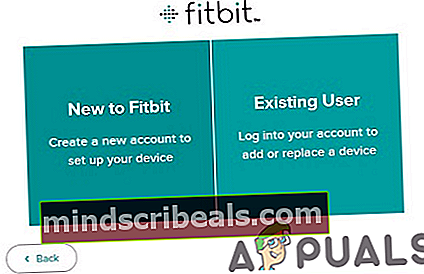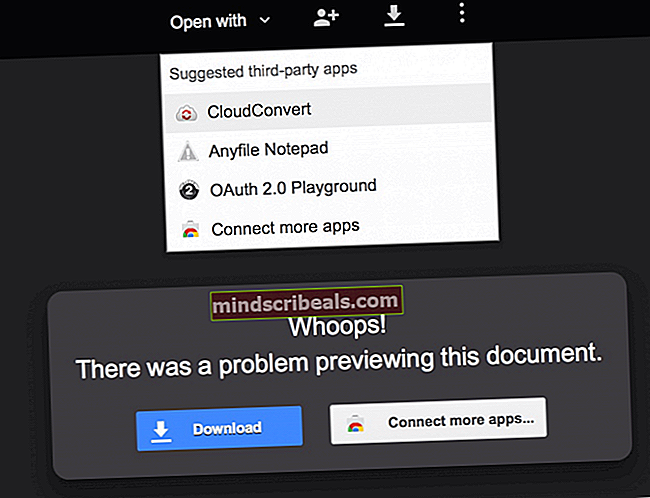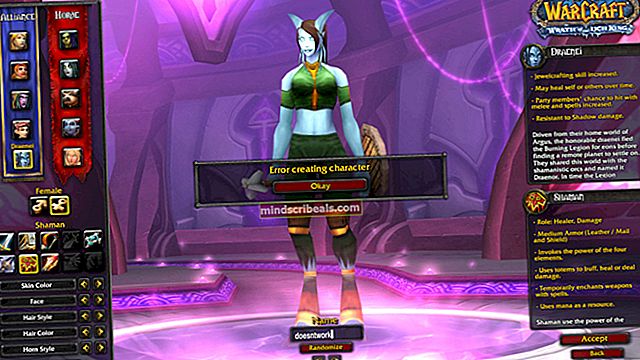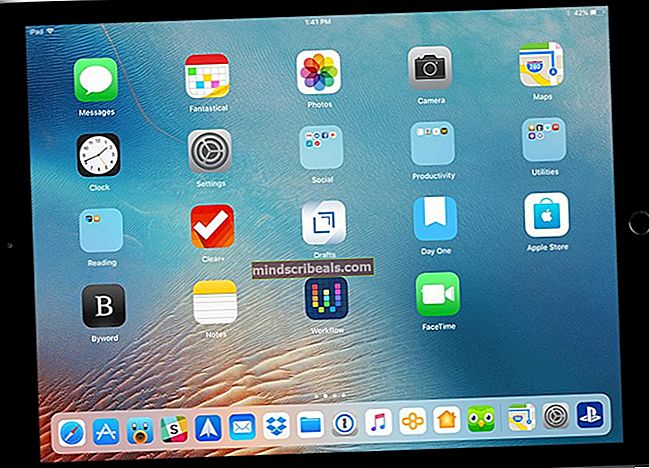Korjaus: Fitbit-päivitys epäonnistui
Sinun Fitbit laite voi epäonnistuu päivittämisessä laitteidesi virheellisten päivämäärä- ja aika-asetusten vuoksi. Lisäksi Fitbit-sovelluksen vioittunut asennus tai Fitbit-laitteen vioittunut laiteohjelmisto voi myös aiheuttaa keskusteltavan virheen.
Vaikuttavat käyttäjät kohtaavat virheen yrittäessään päivittää laitteitaan. Ongelma on raportoitu lähes kaikista Fitbit-muunnoksista sekä Windows-, Mac-, Android- ja iPhone-sovelluksista. Joissakin harvoissa tapauksissa käyttäjä kohtasi virheen laitteen alkuasetuksissa.

Ennen kuin jatkat jumissa olevan Fitbit-päivityksen vianmääritysprosessia, varmista, että Fitbit-laitteesi on veloitetaan 100% (älä edes edes 99%). Tarkista myös Fitbit-tuen Twitter-kahva mahdollisten palvelinpuolen ongelmien varalta. Tarkista lisäksi, ovatko Fitbit-laite ja puhelimesi samassa verkossa. Fitbit-laitteilla tiedetään olevan ongelmia 5 GHz: n taajuudella, se on parempi käyttää verkkoa, jonka taajuus on 2,4 GHz. Lisäksi on parempi käytä Wi-Fi-yhteyttä (jos mahdollista, vältä Bluetooth-yhteyttä) synkronoidaksesi Fitbit-laitteen ja puhelimesi / PC-sovelluksesi välillä. Lisäksi joissakin tapauksissa Fitbit-laitteiden laiteohjelmisto päivitettiin, mutta puhelin / PC-sovellus ei ilmoittanut ja pyysi käyttäjää tarkistamaan päivitykset. On parempi tarkistaa, onko laiteohjelmistoa jo päivitetty.
Ratkaisu 1: Käynnistä laitteet uudelleen
Asia voi johtua viestintä- ja sovellusmoduulien väliaikaisesta häiriöstä. Tässä yhteydessä laitteiden uudelleenkäynnistys voi poistaa häiriön ja siten poistaa ongelman.
- Lopeta Fitbit-sovelluksen puhelimeesi.
- Nyt uudelleenkäynnistää Fitbit-laitteellasi ja yritä päivitystä uudelleen tarkistaaksesi, onko ongelma ratkaistu.
- Jos ei, virta pois Fitbit-laitteellesi ja puhelimellesi.
- Nyt virta päälle sinun Fitbit-laite ja odota, kunnes se on täysin päällä.
- Sitten virta päälle sinun puhelin ja tarkista onko päivitysongelma ratkaistu.
Ratkaisu 2: Laitteidesi oikeat päivämäärä- ja aika-asetukset
Laitteidesi oikea päivämäärä ja kellonaika ovat välttämättömiä Fitbit-laitteiden ja -sovellusten toiminnalle. Saatat kohdata päivitysongelman, jos laitteidesi päivämäärä- ja aika-asetukset eivät ole oikein ja Fitbit ei synkronoidu oikein. Tämä voi olla tärkeää, jos kohtaat ongelman maassa, jossa käytetään päivänvaloa. Tässä yhteydessä puhelimen päivämäärä- ja aika-asetusten korjaaminen voi ratkaista ongelman. Havainnollistamiseksi keskustelemme Android-laitteen prosessista.
- Lopeta Fitbit-sovelluksella.
- Tuoda markkinoille asetukset puhelimen ja avaa Päivämäärä ja aika.

- Poista sitten käytöstä Automaattinen päivämäärä ja aika ja Aikavyöhyke.
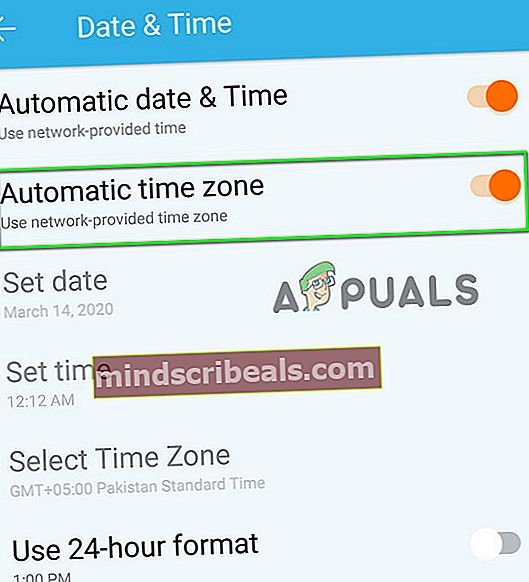
- Vaihda nyt päivämäärä, aika ja aikavyöhyke alueesi mukaan. Varmista, että tarkistat Kesäaika.
- Sitten tuoda markkinoille Fitbit-sovellus ja avaa Tänään välilehti.
- Napauta nyt Profiilikuvasi ja avaa sitten Lisäasetukset.
- Poista sitten vaihtoehto käytöstä Aseta automaattisesti aikavyöhykkeelle.
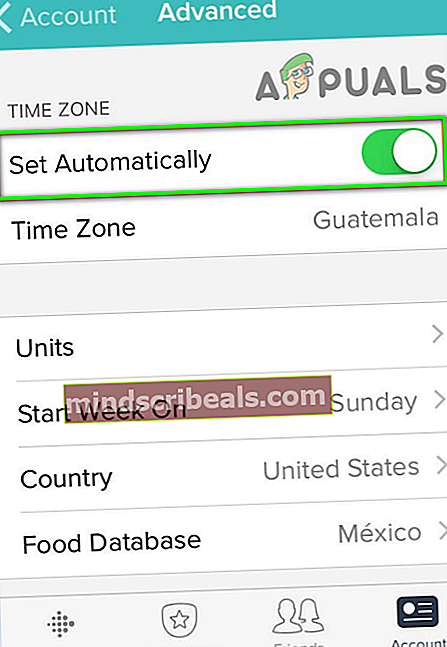
- Aseta nyt aikavyöhyke alueesi mukaan. Varmista se vastaa puhelimesi aikavyöhyke ja älä unohda laskea Kesäaika.
- Nyt synkronointi Fitbit-laitteesi ja sitten uudelleenkäynnistää laitteesi.
- Yritä uudelleenkäynnistyksen jälkeen Suorita päivitys laitteellasi tarkistaaksesi, onko ongelma ratkaistu.
Ratkaisu 3: Kokeile toista verkkoa
Saatat kohdata virheen Internet-palveluntarjoajan asettamien rajoitusten vuoksi. Lisäksi joidenkin puhelinmallien laitteistorajoitukset voivat myös aiheuttaa virheen eli mallin, joka käyttää samaa antennia Wi-Fi- ja Bluetooth-yhteyksissä. Tässä tilanteessa toisen verkon käyttäminen tai laitteen (ei Wi-Fi) solutietojen käyttäminen laitteen päivittämiseen.
- Katkaista puhelimesi nykyisestä Wi-Fi-verkosta.
- Nyt uudelleenkäynnistää laitteesi.
- Sitten kytkeä puhelimesi / laitteesi toiseen verkkoon tai käytä puhelimesi hotspotia (varmista, että olet alueella, jolla on paras signaalin voimakkuus).

- Yritä nyt päivittää Fitbit tarkistaa, onko päivitysvirheestä selvää.
- Jos ei, yritä sitten käyttää hotspotia toisesta puhelimesta Wi-Fi-yhteydenä puhelimen ja Fitbit-laitteen välillä. Tarkista sitten, onko Fitbit-laitteessa virhe.
Ratkaisu 4: Poista Fitbit-laitteen pariliitos ja unohda se puhelimen asetuksissa
Saatat kohdata päivitysvirheen, jos puhelimesi Bluetooth-asetukset (erityisesti Fitbit-laitteeseen liittyvät) eivät toimi oikein. Tässä yhteydessä ongelman voi ratkaista Fitbit-laitteen poistaminen puhelimen asetuksista ja laitteiden korjaaminen. Havainnollistamiseksi keskustelemme Android-laitteen vianmääritysprosessista.
- Lopeta Fitbit-sovelluksella ja avaa asetukset puhelimesi.
- Napauta sitten Bluetooth ja napauta sitten Fitbit-laitteen nimi (tai sen edessä oleva rataskuvake).
- Napauta nyt Poista pariliitos tai Unohda tämä laite. Jos mahdollista, poista kaikki pariksi liitetyt laitteet puhelimen Bluetooth-asetuksista.
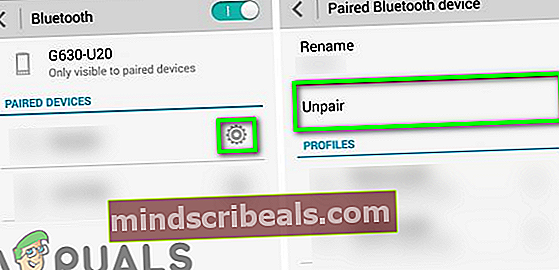
- Sitten Poista käytöstä Puhelimesi Bluetooth.

- Nyt uudelleenkäynnistää Fitbit-laitteesi ja puhelimesi.
- Uudelleenkäynnistyksen yhteydessä ota käyttöön Puhelimesi ja pari Fitbit-laitteella.
- Nyt tarkistaa jos voit päivittää laitteen.
- Jos ei, Fitbit-sovelluksesi näkyy Yritä uudelleen älä napauta sitä. Sen sijaan, minimoida Fitbit sovellus (älä sulje sitä).
- Sitten Poista käytöstä Puhelimesi Bluetooth.
- Nyt odota 10 sekuntia ja sitten ota käyttöön Bluetooth.
- Nyt avata pienennetty Fitbit-sovellus ja napauta Yritä uudelleen tarkistaa, onko ongelma ratkaistu.
Ratkaisu 5: Asenna Fitbit-sovellus uudelleen
Saatat kohdata virheen, jos Fitbit-sovelluksesi asennus on vioittunut. Tässä yhteydessä sovelluksen uudelleenasentaminen voi ratkaista ongelman. Selvyyden vuoksi keskustelemme Android-laitteen prosessista.
- Virta pois Fitbit-sovelluksesi.
- Avaa Fitbit-sovellus puhelimellasi ja napauta Tänään välilehti.
- Napauta nyt profiilikuvasi ja napauta sitten ongelmallinen laite.
- Napauta nyt Roskakori -kuvaketta laitteen poistamiseksi.
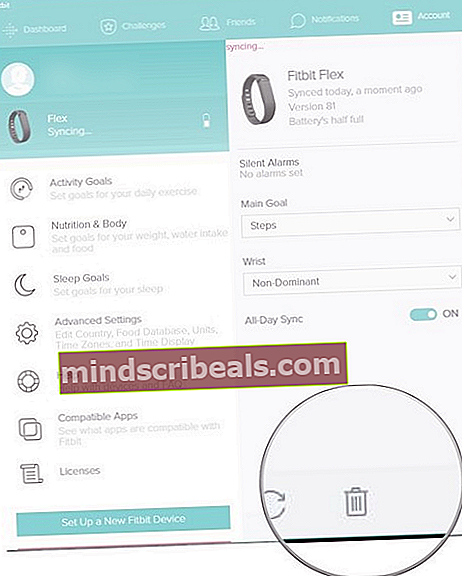
- Sitten seuraa näytön kehotteet viimeistelemään poistaminen.
- Nyt virta pois puhelimesi.
- Odota muutama minuutti, ennen kuin käynnistät puhelimen ja Fitbit-laitteen.
- Avaa nyt Fitbit -sovelluksen puhelimellasi ja lisätä laitteen siihen.
- Tarkista sitten, voitko päivittää laitteen.
- Jos ei, toistaa vaiheet 1–6 Fitbit-laitteen poistamiseksi tililtäsi.
- Nyt virta päälle puhelimeen ja käynnistä asetukset puhelimesi.
- Avaa sitten Sovellusten hallinta ja napauta Fitbit-sovellus.

- Napauta nyt Poista asennus -painiketta.
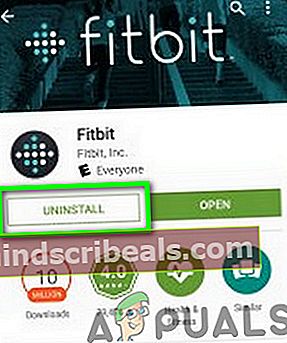
- Sitten uudelleenkäynnistää puhelimellasi ja uudelleenkäynnistyksen yhteydessä, Asentaa Fitbit-sovellus ja Kirjaudu sisään käyttämällä kirjautumistietojasi.
- Nyt virta päälle Fitbit-sovelluksesi ja synkronointi puhelimeesi.
- Sitten yritä päivittää laitteellasi tarkistaaksesi, onko ongelma ratkaistu.
Ratkaisu 6: Palauta laite tehdasasetuksiin
Jos mikään ei ole auttanut sinua toistaiseksi, päivitysongelman aiheuttaa Fitbit-laitteen vioittunut laiteohjelmisto. Tässä tapauksessa laitteen palauttaminen tehdasasetuksiin voi ratkaista ongelman. Havainnollistamiseksi keskustelemme Fitbit-laitteiden Charge-sarjan prosessista. Muista, että synkronoimattomat tiedot pyyhitään.
- Poista Fitbit-laitteesi Bluetooth-asetukset puhelimesi seuraamalla ratkaisu 4.
- Sitten Poista Fitbit-laite tilisi ja asenna Fitbit-sovellus uudelleen seuraamalla ratkaisu 5.
- Nyt, tuoda markkinoille asetukset Fitbit-laitteesi ja avaa se Noin. Jos et voi käyttää Fitbit-laitettasi, sinun on ehkä tehtävä nollaa laitteesi.
- Napauta nyt Tehdasasetusten palautus (tai Tyhjennä käyttäjätiedot).
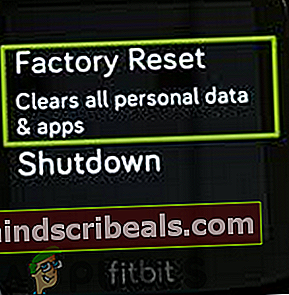
- Sitten odota kunnes Fitbit-laitteen nollausprosessi on valmis.
- Nyt perustaa laitteesi uutena ja sitten pariliitä se puhelimeesi tarkistaa, onko päivitysongelma ratkaistu.
Ratkaisu 7: Päivitä Fitbit Tracker toisella laitteella
Saatat kohdata keskusteltavan virheen Fitbit-laitteen ja puhelimesi alustan yhteensopivuusongelmien vuoksi. Täällä toisen laitteen käyttö Fitbit-seurannan päivittämiseen saattaa ratkaista ongelman. Jos sinulla on ongelmia Android-sovelluksen kanssa, kokeile iPhone-sovellusta ja päinvastoin. Havainnollistamiseksi käymme läpi Windows-tietokoneen prosessin.
- ladata ja Asentaa Fitbit-sovellus Microsoft Storesta tietokoneellasi.
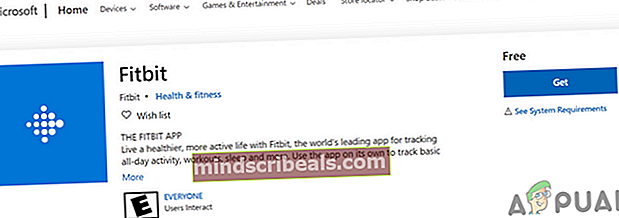
- Sitten tuoda markkinoille sovellus ja Kirjaudu sisään käyttämällä Fitbit-kirjautumistietojasi.
- Nyt kytkeä laitteen ja tietokoneen välillä. Voit käyttää Bluetoothia (joko sisäänrakennettua tai sovitinta), mutta se on parempi käytä USB-kaapelia kytkeäksesi laitteen. Jos käytät Bluetooth-sovitinta, irrota sovitin tietokoneesta ja käynnistä tietokone uudelleen. Liitä uudelleenkäynnistyksen jälkeen dongle takaisin ja jatka sitten.
- Napsauta nyt Fitbit-sovelluksessa Tarkista, onko laite päivitetty -painiketta ja tarkista sitten, onko ongelma ratkaistu.
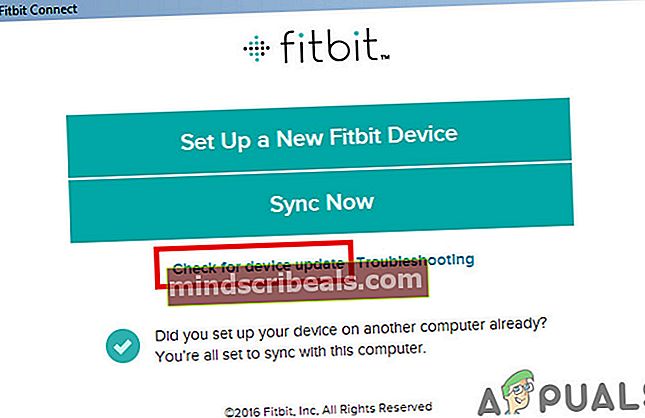
- Jos ei, Poista laitteesi tililtäsi (kuten on käsitelty ratkaisussa 5) ja palauta laite tehdasasetuksiin (kuten on käsitelty ratkaisussa 6).
- Tarkista sitten, voitko päivittää seurannan PC-sovelluksen kautta.
Ratkaisu 8: Luo toinen Fitbit-tili
Jos kohtaat edelleen ongelmaa, ongelma voi johtua Fitbit-tilisi väärästä määrityksestä. Uuden Fitbit-tilin luominen ja sen käyttäminen Fitbit-laitteen päivittämiseen voi ratkaista ongelman.
- Poista laitteesi tilisi ja asenna uudelleen Fitbit-sovelluksen puhelimelta tai tietokoneelta (kuten ratkaisussa 5 on käsitelty) ja sitten palauta laite tehdasasetuksiin (kuten on käsitelty ratkaisussa 6).
- Sitten tuoda markkinoille Fitbit-sovellus ja luo uusi tili kirjautua sisään sovellukseen. On parempi käyttää PC-sovellusta tämän toiminnon suorittamiseen.
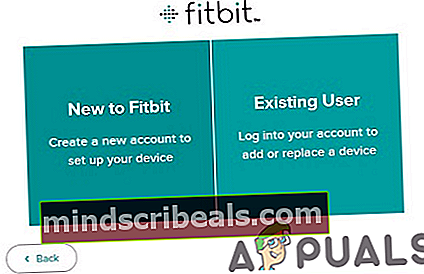
- Nyt synkronoi laitteesi puhelimeen / tietokoneeseen ja toivottavasti Fitbit-laitteellasi ei ole päivitysvirhettä.
Jos mikään ei ole toiminut sinulle toistaiseksi, todennäköisesti sinun Fitbit-seuranta on viallinen ja sinun tulee pyytää vaihtoväliä myyjältä (jos takuu on voimassa).
Tunnisteet Fitbit-virhe